
镜像卷和RAID-5卷都有数据容错能力,所以当组成卷的磁盘中有一块磁盘出现故障时,仍然能够保证数据的完整性,但此时这两种卷的数据容错能力已失效或下降,若卷中再有磁盘发生故障,那么保存的数据就可能丢失,因此应尽快修复或更换磁盘以恢复卷的容错能力。
利用虚拟机来模拟磁盘损坏,以模拟如何使用数据恢复功能,具体的操作步骤如下。
1)在虚拟机的Windows Server 2008操作系统中,分别在各个磁盘上复制一些文件,然后关闭虚拟的Windows Server 2008操作系统。
2)编辑虚拟机的配置文件,在“Virtual Machine Settings”对话框中的“Hardware”选项卡中选中第5个磁盘(添加的第4个虚拟磁盘),单击“Remove”按钮将其删除,从而模拟磁盘损坏。
3)单击“Add”按钮,添加一块新磁盘,大小为40GB,然后启动虚拟机的操作系统Windows Server 2008,打开“计算机管理”窗口,系统会要求对新磁盘进行初始化,单击“确定”按钮,对新磁盘进行初始化操作,如图7-35所示,“磁盘4”为新安装的磁盘,而发生故障的原“磁盘4”此时显示为“丢失”。
4)在图7-35中用鼠标右键单击“磁盘5”或“丢失”磁盘上有“失败”标识的镜像卷H,在弹出的快捷菜单中选择“删除镜像”命令。
5)进入“删除镜像”对话框,如图7-36所示,选择标识为“丢失”的磁盘,单击“删除镜像”按钮,在弹出的警告对话框中单击“是”按钮,完成后可以发现“磁盘5”中原先失败的镜像卷已经被转换成了简单卷。
6)将“磁盘4”转换为动态磁盘,然后用鼠标右键单击“磁盘5”中经过上一个步骤已转换为简单卷的镜像卷,在弹出的快捷菜单中选择“添加镜像”命令,进入“添加镜像”对话框,如图7-37所示,选择“磁盘4”,单击“添加镜像”按钮即可恢复“磁盘4”和“磁盘5”组成的镜像卷H。
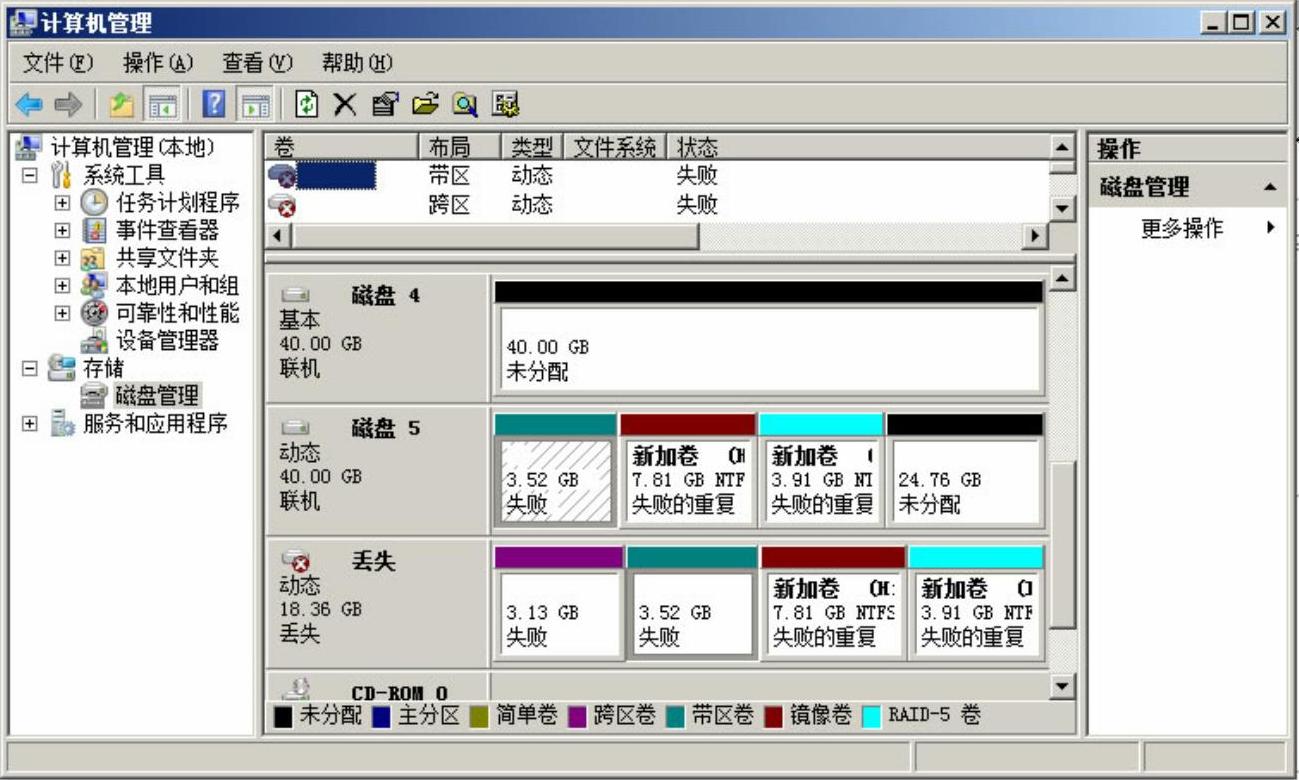
图7-35 丢失数据的磁盘(www.daowen.com)
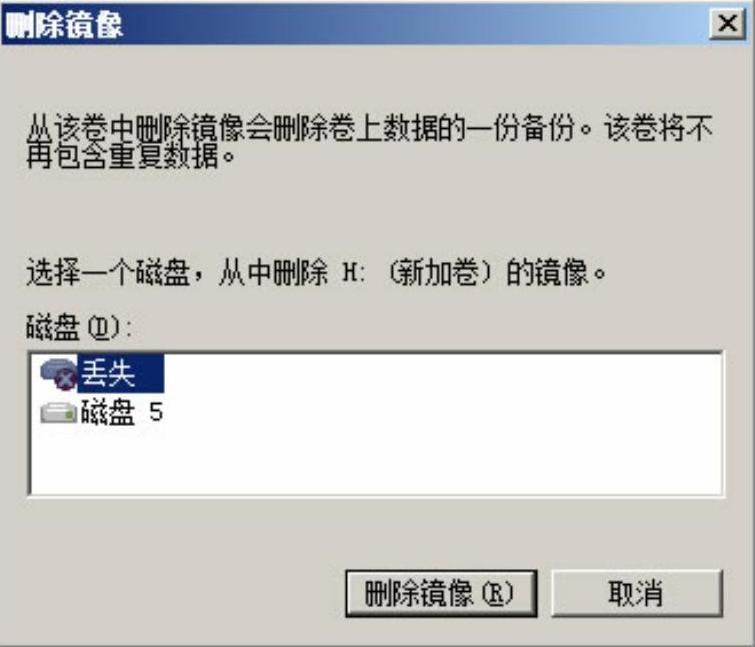
图7-36 选择删除镜像的磁盘
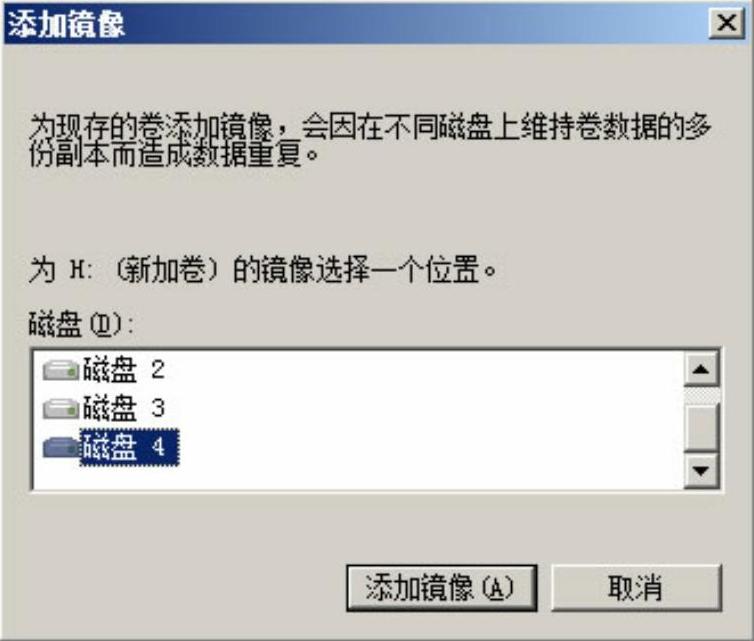
图7-37 选择添加镜像的磁盘
7)在图7-35中用鼠标右键单击有“失败的重复”标识的RAID-5卷I,在弹出的快捷菜单中选择“修改卷”命令,进入“修改RAID-5卷”对话框,选择新更新的“磁盘4”,以便重新创建RAID-5卷,单击“确定”按钮,完成后RAID-5卷将被恢复。
8)在图7-36中用鼠标右键单击标识为“丢失”的磁盘,在弹出的快捷菜单中选择“删除磁盘”命令,将故障磁盘信息在系统中删除。
9)打开刚添加的“磁盘4”,可以查看到该磁盘上存在一些复制的数据文件。
注意:①镜像卷恢复后,数据会自动从没有发生故障的磁盘复制到新磁盘上,这样数据又恢复了镜像,保证了数据的安全性;②RAID-5卷恢复时,系统会利用没有发生故障的RAID-5卷将数据恢复到新磁盘上,保证了数据的安全性;③磁盘4上的带区卷、跨区卷数据不支持容错,不能恢复。
免责声明:以上内容源自网络,版权归原作者所有,如有侵犯您的原创版权请告知,我们将尽快删除相关内容。







